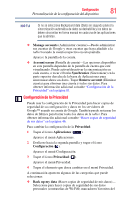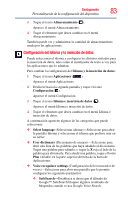Toshiba Thrive AT105-T1016 User Guide 2 - Page 79
Configuración de Aplicaciones, Install from storage, Credential storage, Set password, Credential
 |
View all Toshiba Thrive AT105-T1016 manuals
Add to My Manuals
Save this manual to your list of manuals |
Page 79 highlights
Configuración 79 Personalización de la configuración del dispositivo ❖ Install from storage (Instalar desde el almacenamiento)- Bajo Credential storage (Almacenamiento de credenciales), seleccione para instalar un certificado seguro desde el almacenamiento de su tablet. ❖ Set password (Establecer contraseña)-Bajo Credential storage (Almacenamiento de credenciales), toque para abrir un cuadro de diálogo. Escriba la contraseña que desea usar para fijar o cambiar una contraseña existente para el almacenamiento seguro de credenciales. Su contraseña debe tener mínimo 8 caracteres. ❖ Clear storage (Limpiar almacenamiento)-Bajo Credential storage (Almacenamiento de credenciales), seleccione para eliminar todos los certificados de seguridad y las credenciales respectivas. Se le pedirá que confirme también la eliminación de la contraseña para el almacenamiento de credenciales. Configuración de Aplicaciones Use la configuración de Aplicaciones para ver detalles de las aplicaciones instaladas en la tablet, administrar sus datos, obligarlas a detenerse cuando sea necesario, y para establecer si desea permitir la instalación de aplicaciones que usted obtenga en sitios web o por correo electrónico. Para cambiar la configuración de las Aplicaciones: 1 Toque el ícono Aplicaciones ( ). Aparece el menú Aplicaciones. 2 Deslícese hacia la segunda pantalla y toque el ícono Configuración ( ). Aparece el menú Configuración. 3 Toque el ícono Aplicaciones ( ). Aparece el menú Aplicaciones. 4 Toque el elemento que desea cambiar en el menú Aplicaciones. A continuación aparecen algunas de las categorías que puede seleccionar: ❖ Manage applications (Administrar aplicaciones)-Muestra una lista de las aplicaciones y otro software instalados en la tablet. Para cada elemento está disponible la información de archivo. ❖ Running services (Servicios en ejecución)-Muestra una lista de las aplicaciones, procesos y servicios en ejecución en ese momento.